Premjestite Microsoft Virtual Server 2005 R2 VM na Windows Server 2008 Hyper-V

Na primjer, u nastavku pretvaram a Windows Vista Enterprise SP1 VM od mog Microsofta Virtual Server 2005 R2 SP1 kutija na moj novi Server 2008 Hyper-V okvir.
Iako su snimke na ekranu snimljene izVista Migration, ako budite pažljivi, ja ću također dokumentirati ono što možete očekivati od migracije Windows Server 2003. Pročitaj pažljivo; malo je zbrkan…. ispričavam se zbog toga….
Koraci za poduzeti PRIJE započinjete proces uvoza / migracije:
- GOST SUSTAV
- Nadogradite virtualne gostujuće sustave na najnoviji servisni paket (Vista - SP1, XP - SP3, Windows Server 2003 SP2 itd.)
- Deinstaliranje dodataka virtualnog stroja (nije potrebno, ali štedi vrijeme kasnije)
- Kopirajte .VHD datoteke (datoteke) u svoj novi Windows 2008 Virtual Server / Hyper-V (U primjeru u nastavku stvorio sam mapu pod d: vmservername na mom Hyper-V polju)
- VM HOST
- Instalirajte Windows Server 2008 Update - http://support.microsoft.com/kb/949219. To MORA biti napravljeno prije nego što započnete s izradom novih VM-ova na Hyper-V ili pretvoriti / premjestiti / uvesti postojeće VM u Hyper-V.
Uz spomenuto, uskočimo odmah u to: Premjestite Vista Enterprise SP1 VM na Hyper-V / Server 2008
1: Otvorena Hyper-V Manager i stvorite novi virtualni stroj autor Klikom Radnja, Novi, Virtualni stroj:
Napomena: Nemojte zbuniti uvoz virtualnog stroja ... jer se to može koristiti samo za uvoz postojećeg virtualnog stroja Hyper-V.
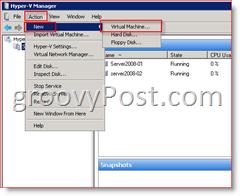
2: Klik Sljedeći:
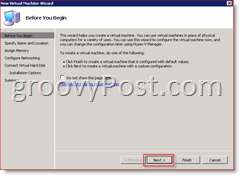
3: Tip u novom Ime VM tada Klik Sljedeći:
Ako želiš, Ček kutija "Spremite virtualni stroj na drugo mjesto" i onda pretraživati na to mjesto ili Tip to u Lokacijski okvir kao što je prikazano niže. To će obično biti mjesto na kojem ste pohranili .VHD datoteku koju premještate.
Bilješka: Slijedom donjeg primjera, čarobnjak Hyper-V automatski će stvoriti podmapu koristeći upisano VM ime - Drugim riječima, sada će se stvoriti mapa koja se zove: "f: vmgpVistaEnt-01"
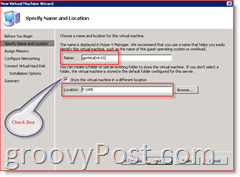
4: Navedite Količina Memorija dodijeliti VM i Klik Sljedeći
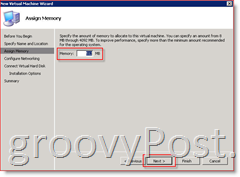
5: (neobavezno) Dodijeliti jedan Mrežni adapter na VM i Klik Sljedeći
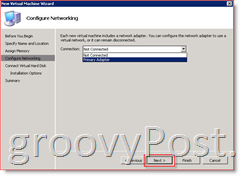
6: Odaberi Upotrijebite postojeći virtualni tvrdi disk metak i Tip ili pretraživati na svoje ostavština .vhd datoteka zatim Klik Sljedeći
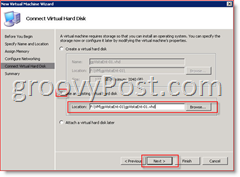
7: Kliknite Završi na sljedećem zaslonu nakon što provjerite da sve izgleda dobro.
Bilješka: Sve korake u nastavku treba dovršiti dok ste prijavljeni na lokalni Windows Server kako biste mogli u potpunosti kontrolirati nove VM-ove za goste. Ako ste na udaljenoj radnoj površini (RDP 3389) na domaćinu povezani s konzolom, dobit ćete sljedeću poruku pogreške prilikom pokušaja povezivanja s mišem:
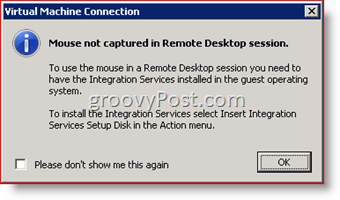
Ova će pogreška nestati nakon što dovršite ovaj How-To i novi VM ima instalirane najnovije VM dodatke.
8: Početak novi VM za goste iz Hyper-V Virtual Managera i prijavite se u Konzolu za virtualni upravitelj.
Nakon prijave, vaš novi VM počet će instalirati novi hardver. Napredak možete gledati dvostrukim klikom na ikonu Instalacija softvera na alatnoj traci.
9: Kad / ako se od vas zatraži da instalirate nepoznati uređaj, Klik Pitajte me kasnije kasnije
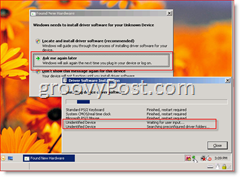
10: Kada Potaknut za ponovno pokretanje, Klik Ponovno pokretanje kasnije kao što je prikazano niže
Napomena - Na snimci donjeg zaslona prvo sam dvaput kliknuo ikonu Instalacija softvera na alatnoj traci da bih pregledao sav instalirani softver.
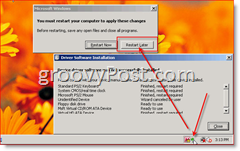
Prije nego što ponovno pokrenemo računalo, moramo se pobrinuti za neko naslijeđeno vođenje domaćinstva iz naslijeđenog Virtual Server 2005 okruženja.
BILJEŠKA:
- Migracija sustava Windows Vista: Preskočite 11. korak ako ste već deinstalirali VM dodatke i idite izravno na korak 12.
- Migracija za Windows Server 2003: Preskočite 11. korak ako ste već deinstalirali VM dodatke i pređite izravno na korak 15.
11: Prvi zadatak je Uninstall Ostavština Dodaci virtualnog stroja:
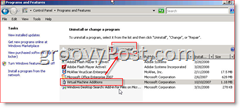
Nakon što su deinstalirani (nemojte ponovno pokretati okvir), mi MORAJU Ažurirati HAL na kutiji. Srećom, ovo je jednostavno na Visti (i automatski za Windows Server 2003). Samo slijedite dolje navedene korake za Vistu ILI Windows Server 2003.
- Migracija za Windows Server 2003: Preskočite korake 12-14 i pređite izravno na korak 15
- Migracije Vista: Ako ne ažurirate HAL, vaša će mrežna kartica biti mrtva. Većina hardverskih upravljačkih programa u Hyper-V neće raditi dok se HAL ne ažurira!
12: Kliknite gumb Start i utipkajte msconfig Klik msconfig.exe pod Programi
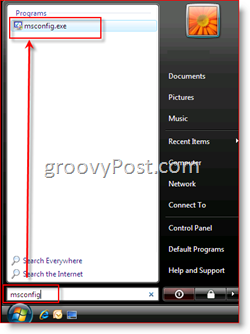
13: Klik Kartica za podizanje sustava, Napredne opcije
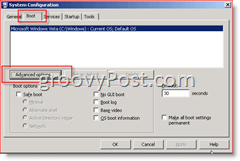
14: Ček kutija Otkrij Hal, Klik u redu nekoliko puta za uštedu
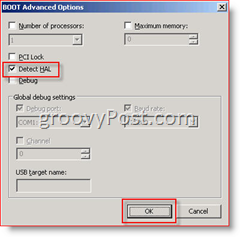
SADA, nastavite i ponovno pokrenite VM za goste kada se od vas zatraži. Jao ... ovo je dugi članak, ALI, bili su gotovo gotovi.
Sada je vrijeme za instalaciju novih dodataka za virtualni stroj Hyper-V (ali Microsoft je opet promijenio ime na nama) pod nazivom: Integracijske usluge.
15: Konzola u sustav za goste i Klik Radnja, Umetnite disk za postavljanje integracijskih usluga
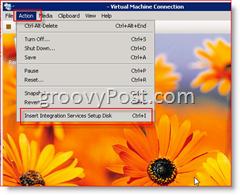
16: Trčanje Instalirajte Microsoft Hyper-V integracijske komponente
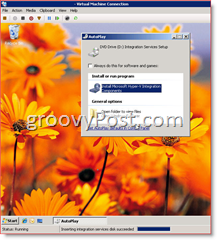
- Migracije Vista: Dovršite korak 17 i prijeđite na korak 18.
- Migracija za Windows Server 2003: Preskočite korak 17 i pređite na korak 17a
17: Instalacija bi trebala trajati nekoliko minuta. Kada završite, Klik Da za ponovno pokretanje VM-a. Sada idite izravno na Korak 18.
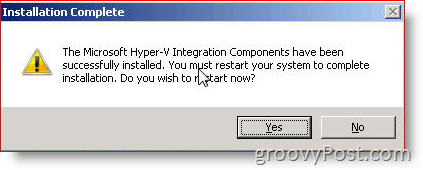
Migracija za Windows Server 2003:
17a: Kada pokrenete Microsoft Hyper-V integracijske komponente na Windows Server 2003 SP2 gost VM, dobit ćete upozorenje da prvo morate nadograditi HAL. Klik u redu
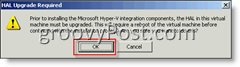
17b: Nakon nadogradnje HAL od vas će se zatražiti da ponovno pokrenete sustav. Klik Da ponovno pokrenuti
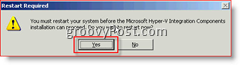
17c: Nakon ponovnog pokretanja, Windows Server 2003 nastavit će se instalirati Hyper-V Integration Components, a zatim će vas ponovno zatražiti:
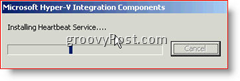
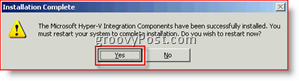
18: Ponovno pokretanje sustava na mojoj kutiji potrajalo je nekoliko minuta, a nakon što se vratilo, trebalo mi je još 3-5 minuta da se potpuno podigne i instalira više softvera (samo Vista. Windows Server 2003 došao je zlatno nakon 17c)
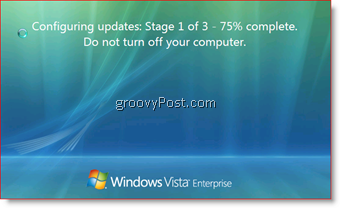
Jednom sam se prijavila, vidjela sam nekoliko instaliranih balonapop (Hyper-V Heartbeat Enabled / Detected), a onda me je zatražio da ponovno pokrenem. Jednom kada se vratite, trebali biste biti dobri! Mreža bi sada trebala raditi i mišem (čak i ako RDP prebacite u VM host i otvorite vezu konzole na VM).
Dakle ... .. ako ste stigli do sada, čestitke !!! Trebali biste imati potpuno novi odskok BABY VISTA ili WINDOWS SERVER HYPER-V VM na poslužitelju 2008!
Ovdje smo pokrili mnogo tla <phew>. Javite mi ako nešto nije radilo ili ako znate još imaju problema s migracijom. Slobodno ostavite komentar ovdje ili na forumu. Upravo sam stvorio novo područje za Hyper-V.
Oznake: seliti, hiper-v, vm, microsoft, virtualni poslužitelj, windows-vista, Windows-server-2008, Windows-server-2003

![Microsoft SQL Server 2005 SP3 dostupan za preuzimanje [Obavijest o izdanju]](/images/windows-server/microsoft-sql-server-2005-sp3-available-for-download-release-alert.png)





![Ažuriranje Microsoft Virtual Server 2005 R2 SP1 [Upozorenje izdanja]](/images/virtual-server/microsoft-virtual-server-2005-r2-sp1-update-release-alert.png)
![Microsoft objavio Windows Server 2008 RC0 [groovyNews]](/templates/tips/dleimages/no_image.jpg)
![Objavljen Hyper-V Server 2008 R2 RTM [Obavijest o izdanju]](/images/freeware/hyper-v-server-2008-r2-rtm-released-release-alert.png)
Ostavite komentar